Téléchargement gratuit fonds d'écran/Wallpapers 4k iPhone 17/Pro/Pro Max
 Théodore Rodin
Théodore Rodin- Updated on 2025-09-19 to iPhone 17
Avec la sortie d'iOS 26, vous obtenez une collection gratuite de wallpapers iPhone 17 qui peut faire ressortir un style encore plus tendance à votre appareil. Mais qu'y a-t-il de nouveau dans ces designs ? Où trouver les meilleurs wallpapers gratuits 4K et HD, et comment choisir celui qui vous ressemble ? Nous répondrons à toutes ces questions dans ce billet. En plus, nous partagerons un truc utile pour déplacer vos wallpapers préférés de votre ancien iPhone vers le nouvel iPhone 17 sans les limitations de iTunes/iCloud. Nous recommanderons également un outil fiable pour récupérer vos données iCloud sans rien perdre.
- Partie 1. Nouveaux wallpapers 4K pour iPhone 17 [Téléchargement gratuit]
- Partie 2. Meilleurs sites pour des wallpapers iPhone étonnants
- Partie 3. Comment choisir le bon wallpaper pour votre style ?
- Partie 4. Facile à transférer des photos de votre ancien iPhone à iPhone 17 [Sans iTunes]
Partie 1. Nouveaux wallpapers 4K pour iPhone 17 [Téléchargement gratuit]
Avec iOS 26, découvrez une nouvelle collection de wallpapers iPhone 17 en 4K, aux couleurs plus vives, meilleur contraste et modes clair/sombre. Thèmes variés : abstrait, nature, minimal, anime, voitures, villes, espace, et palettes noir, blanc, arc-en-ciel ou pastel.
Autre point fort : la série Kaleidoscope, au rendu kaléidoscopique saisissant, déclinée en plusieurs versions pour varier les ambiances. On trouve même des wallpapers animés et des créations générées par IA pour un style plus personnalisé. De nombreuses collections iPhone 17 4K sont soigneusement sélectionnées, certaines mises à jour quotidiennement, avec des effets (par ex. flou d'arrière‑plan) pour faire ressortir les icônes.
Fonds d'écran iPhone 17
Fond d'écran iPhone 17 Violet
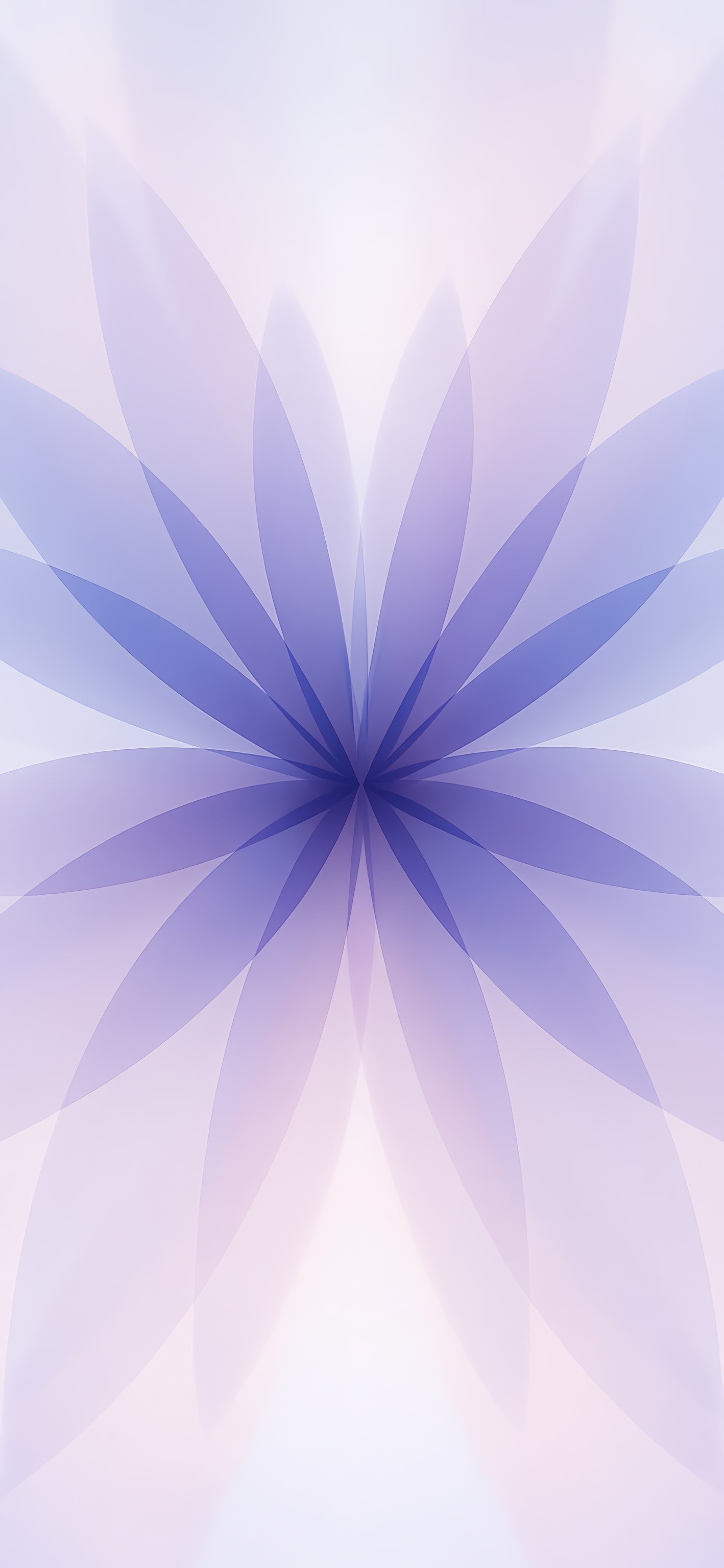
Fond d'écran iPhone 17 Vert
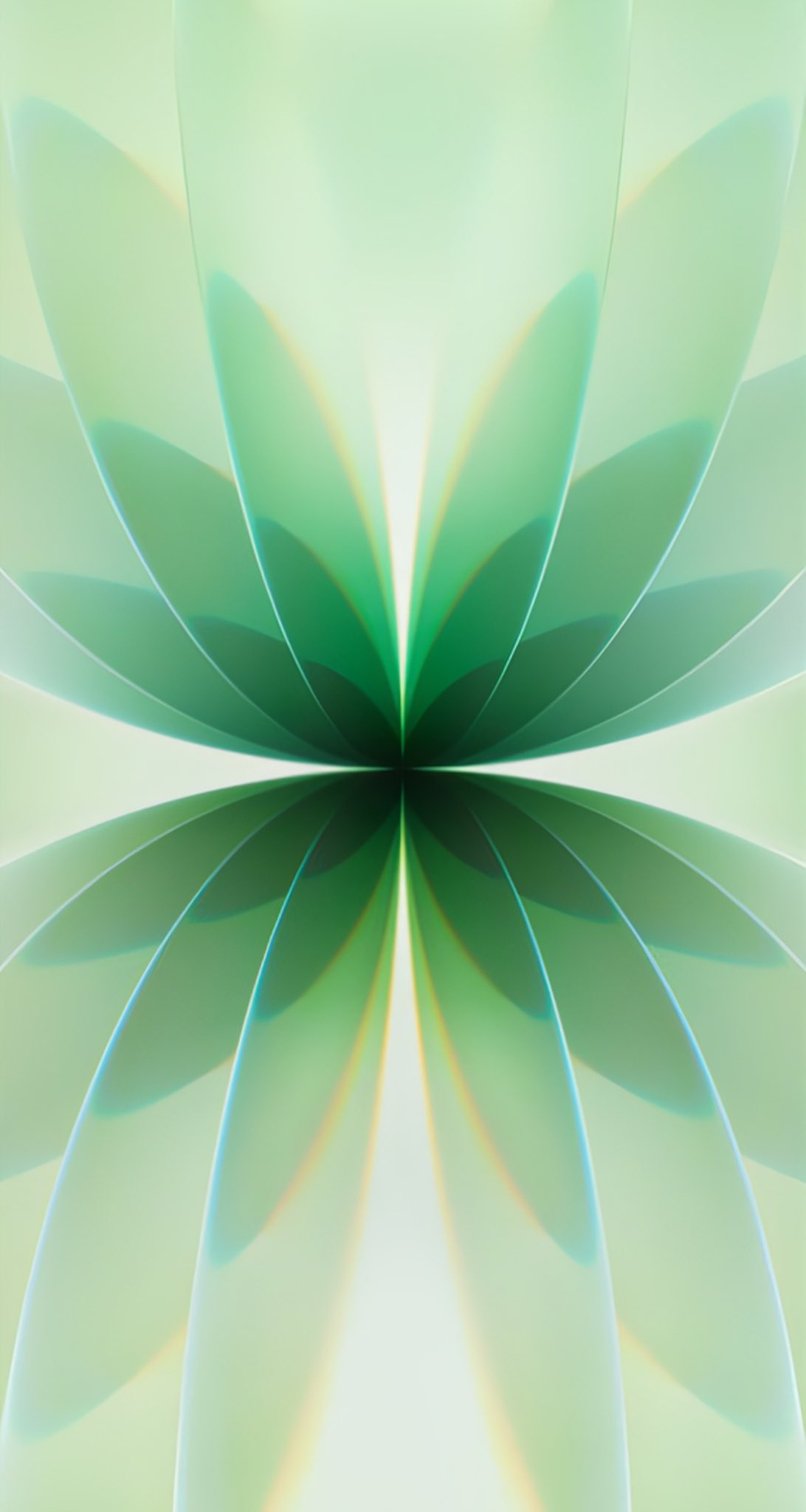
Fond d'écran iPhone 17 Gris
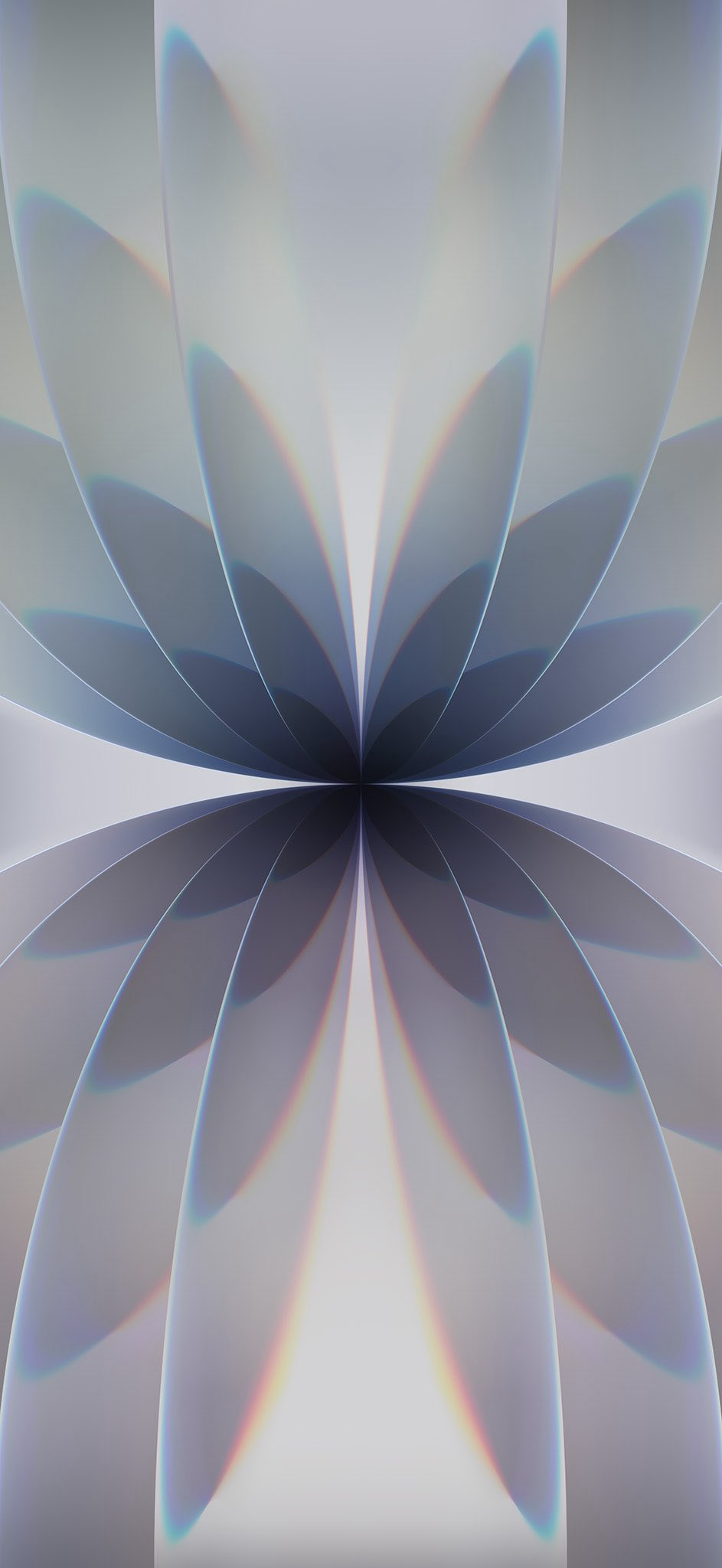
Fond d'écran iPhone 17 Bleu

Fonds d'écran iPhone 17 Air
Fond d'écran iPhone 17 Air Argent

Fond d'écran iPhone 17 Air Bleu
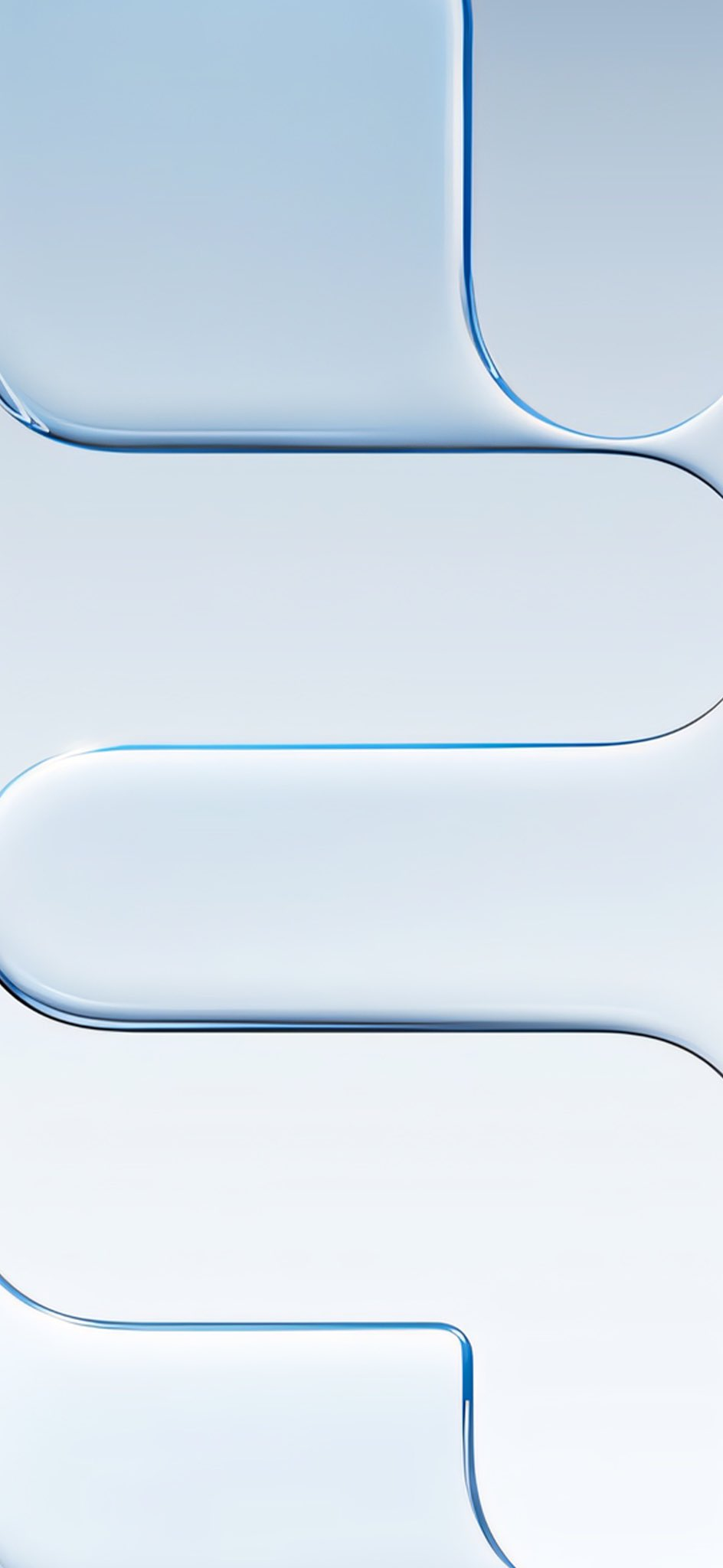
Fond d'écran iPhone 17 Air Noir
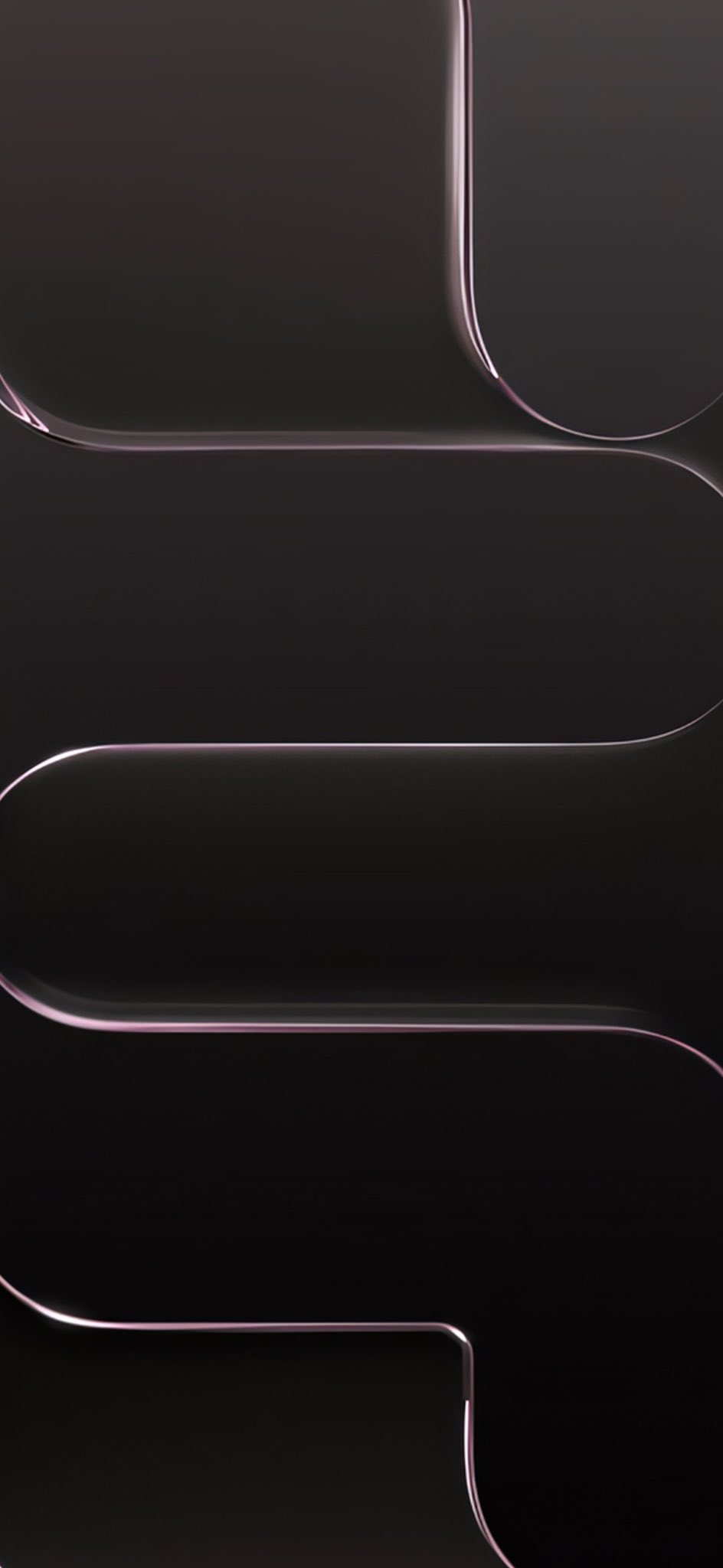
Fonds d'écran iPhone 17 Pro
Fond d'écran iPhone 17 Pro Orange

Fond d'écran iPhone 17 Pro Bleu

Fond d'écran iPhone 17 Pro Violet

Partie 2. Meilleurs sites pour des wallpapers iPhone étonnants
Vous pouvez obtenir un téléchargement de wallpapers iPhone 17 Pro 4K à partir de nombreux sites populaires, tels que :
1.Unsplash
Le site Unsplash est une excellente source de collection gratuite de wallpapers iPhone 17 Pro 4K, offrant une large gamme d'images de haute qualité. Sa grande bibliothèque comprend des catégories diversifiées et des collections curées, ce qui facilite la recherche du style parfait. Les photos sont faciles à télécharger et à définir comme wallpapers, avec de nouveaux contenus ajoutés constamment par une communauté mondiale de photographes. Certains outils utilisent même Unsplash pour des wallpapers dynamiques qui changent avec le temps ou les thèmes.
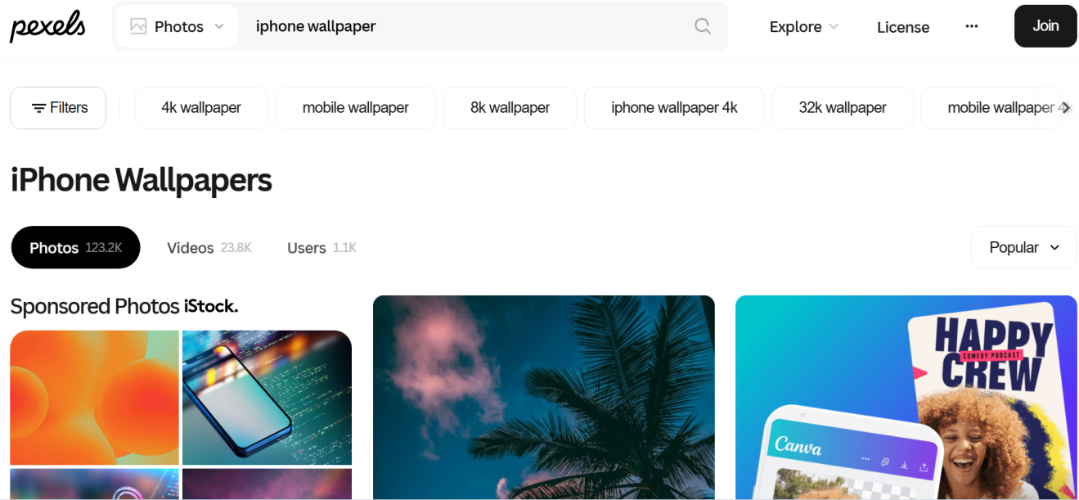
2.Pexels
Le site Pexels est également une autre excellente source gratuite de wallpapers iPhone 17, une collection originale HD 4K, offrant une grande collection d'images de haute qualité dans différentes catégories. Tous les wallpapers sont entièrement disponibles sans exigence de droits d'auteur ou de crédit d'image. Sur le site, la recherche et le filtrage sont faciles, que ce soit par taille, orientation ou couleur. De plus, vous pouvez facilement télécharger directement les images pour les appliquer comme wallpapers. De nouveaux wallpapers sont ajoutés quotidiennement, donc les utilisateurs ont de nouvelles options à chaque fois.
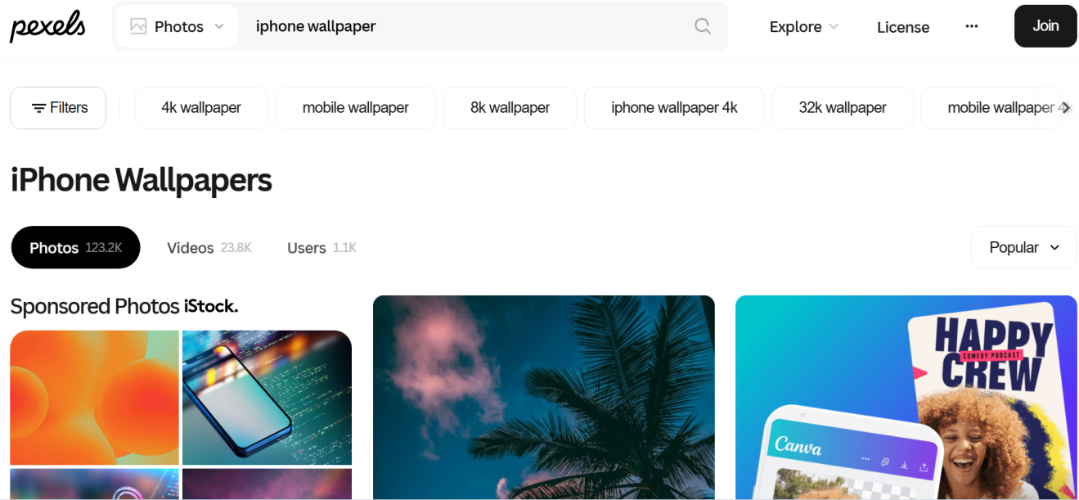
3.Apple Scoop
Le site Apple Scoop offre un ensemble énorme de wallpapers iPhone 17 Pro HD 4K, avec plus de 16 000 arrière-plans optimisés pour iPhone, iPad, Mac et Apple Watch. Les wallpapers ont un large éventail de catégories, tels que des dégradés, de la nature, abstraits, de l'espace, des designs minimalistes et du mode foncé.
Vous obtenez également la possibilité de filtrer les thèmes de couleur, tels que le noir, le blanc, le pastel ou l'arc-en-ciel. L'archive est constamment mise à jour, et même les utilisateurs peuvent poster leur propre wallpaper dessus. Il y a un grand nombre de styles à choisir pour trouver celui qui convient le plus à un iPhone 17.
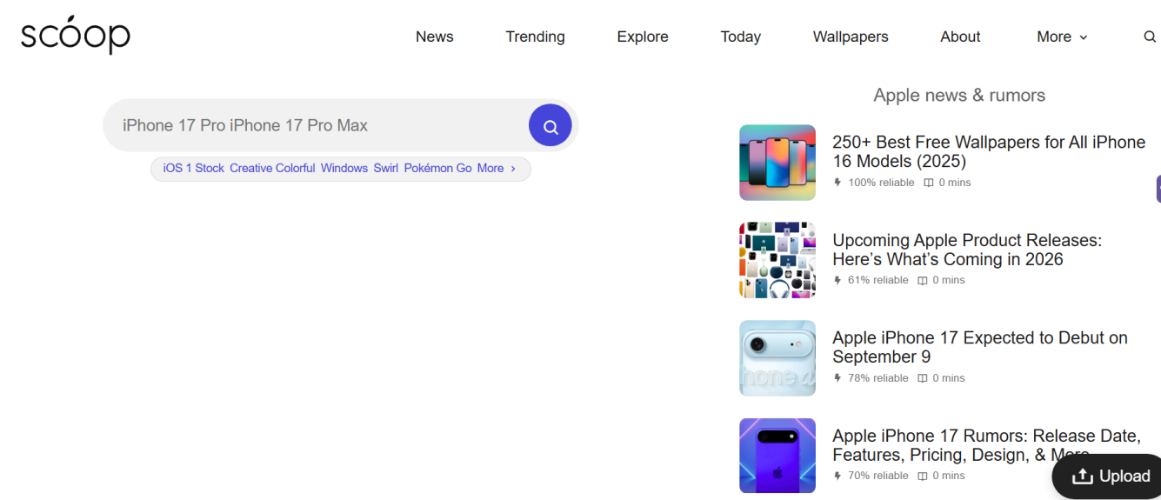
4.iDownloadBlog
iDownloadBlog fournit une large gamme de collection de wallpapers iPhone 17 Pro 4K et HD dans des catégories comme abstrait, nature, paysages urbains, dégradés, designs minimalistes, espace et fantastique. Il inclut même des thèmes de la télévision, des films et des jeux vidéo. Le site est mis à jour régulièrement avec de nouvelles collections tous les quelques jours, offrant à la fois des designs curés et le jeu de wallpapers officiel iPhone 17 d'Apple, optimisé pour les derniers modèles d'iPhone.
Les wallpapers sont faciles à télécharger et à enregistrer directement sur votre appareil, avec des collections thématiques souvent liées aux événements Apple ou aux lancements de produits. iDownloadBlog présente également une collection originale de wallpapers iPhone 17 Pro du communauté et se tient à jour avec les mises à jour d'iOS pour garantir que les designs correspondent aux nouvelles fonctionnalités.
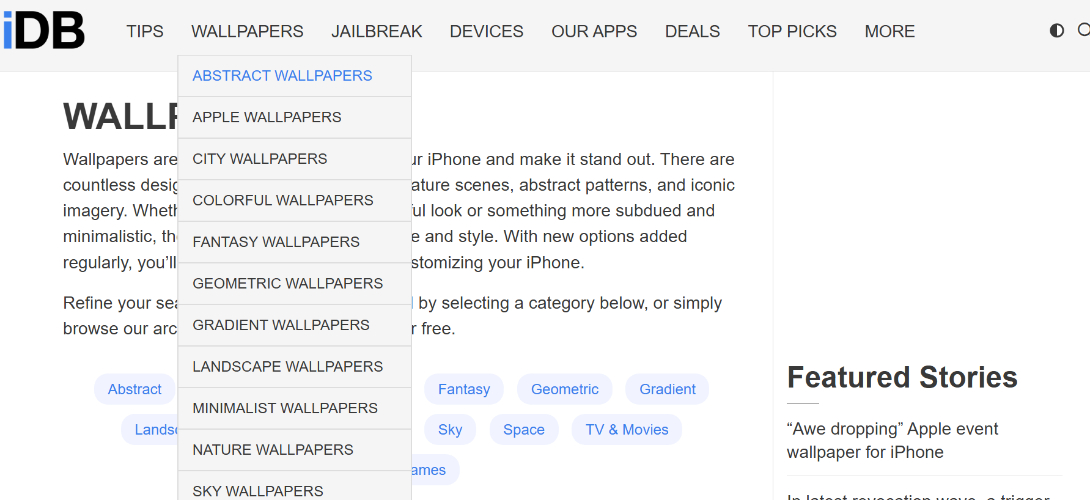
Partie 3. Comment choisir le bon wallpaper pour votre style ?
Si vous voulez choisir le bon wallpaper iPhone 17 qui vous ressemble, gardez ces choses à l'esprit :
- Représentez vos intérêts : Choisissez des wallpapers qui reflètent vos intérêts, comme la nature, le sport, la musique ou l'art. Vous pouvez également utiliser des photos personnelles, des collages, des citations ou des symboles.
- Humeur & Esthétique : Choisissez des couleurs et des styles qui correspondent à ce que vous ressentez ou à l'ambiance que vous vivez. Par exemple, choisissez un bleu et un vert apaisants, une palette de couleurs qui booste l'énergie, comme le jaune et l'orange, ou un thème comme le design minimal, le pastel, les imprimés audacieux, etc.
- Gardez-le simple : Utilisez des wallpapers minimalistes qui ne compliquent pas les icônes.
- Optimisez l'iPhone : Assurez-vous que les wallpapers soient de bonne qualité et de bonne taille. Les wallpapers sombres préservent la batterie sur les appareils OLED tels que l'iPhone 17, et les wallpapers à haute contraste facilitent la lecture.
- Essayez différents styles :Recherchez des wallpapers dynamiques ou animés, des thèmes saisonniers et des styles à la mode comme le terrazzo ou les designs inspirés par la nature.
Partie 4. Facile à transférer des photos de votre ancien iPhone à iPhone 17 [Sans iTunes]
Si vous avez des wallpapers ou des photos dans votre ancien iPhone que vous souhaitez déplacer vers votre nouvel iPhone, il y a un moyen facile de le faire. UltFone iOS Data Manager vous permet non seulement de déplacer des images, mais aussi de la musique, des vidéos, des contacts et des messages entre iPhones et iPhone et PC/Mac sans iTunes. Il n'y a pas de limites d'espace ou de réseau, et contrairement à iTunes/iCloud, il fournit des sauvegardes plus rapides (par exemple, 50 Go en ~30 minutes) et une vision des anciennes sauvegardes. Voici les avantages que vous obtiendrez avec UltFone :
- Sauvegarde & Restauration :Sauvegardez les données de l'iPhone (y compris WhatsApp, Kik, Viber) sur un ordinateur et restaurez sélectivement sans limites iTunes/iCloud. Vous pouvez prévisualiser les sauvegardes et restaurer ce dont vous avez besoin.
- Gérer les fichiers :Importer, exporter ou supprimer des fichiers librement. Ajoutez des contacts, des playlists ou des livres, fusionnez les doublons et désinstallez des applications en bloc.
- Outils supplémentaires :Convertir HEIC en JPG, prendre des captures d'écran sans le bouton Accueil, activer le mode développeur et exécuter des diagnostics de l'appareil.
- Compatibilité :Prend en charge le dernier iPhone 17 et iOS 26.
Voici un exemple de déplacement de wallpapers ou d'images de votre ancien iPhone vers le nouvel iPhone 17 avec UltFone :
- Étape 1Téléchargez et installez UltFone sur votre ordinateur. Ensuite, connectez votre ancien iPhone à l'ordinateur. Exécutez UltFone.
- Étape 2Ensuite, choisissez « Sauvegarde des enregistrements ». Cliquez ensuite sur « Sauvegarde et restauration ».
- Étape 3Cliquez sur « Sauvegarder » pour enregistrer des wallpapers ou des images de votre ancien iPhone. La sauvegarde est maintenant créée avec succès. Vous pouvez la visualiser.
- Étape 4Maintenant, connectez votre nouvel iPhone 17 à votre ordinateur. Ouvrez UltFone. Sélectionnez « Afficher ou restaurer des fichiers de sauvegarde précédents ». Après cela, choisissez une sauvegarde. Cliquez sur « Afficher ».
- Étape 5Maintenant, connectez votre nouvel iPhone 17 à votre ordinateur. Ouvrez UltFone. Sélectionnez « Afficher ou restaurer des fichiers de sauvegarde précédents ». Après cela, choisissez une sauvegarde. Cliquez sur « Afficher ».
- Étape 6Sélectionnez uniquement les images ou les wallpapers que vous souhaitez déplacer. Cliquez sur « Restaurer sur l'appareil » pour transférer les fichiers vers votre nouvel iPhone 17.




Conlusion
La nouvelle collection de wallpapers iPhone 17 iOS 26 apporte de nouveaux designs gratuits, y compris abstrait, nature, Kaleidoscope, en direct et générés par IA en 4K et en qualité HD. Ainsi, vous pouvez trouver un style qui correspond à votre humeur et à votre goût. Mais si vous avez déjà vos photos et vos wallpapers préférés dans votre ancien iPhone, vous pouvez les déplacer vers votre nouvel iPhone avec l'aide de UltFone iOS Data Manager. Il fournit une sauvegarde, une restauration et un transfert fiables et rapides sans les limites d'iTunes ou iCloud.

 Théodore Rodin
Théodore Rodin